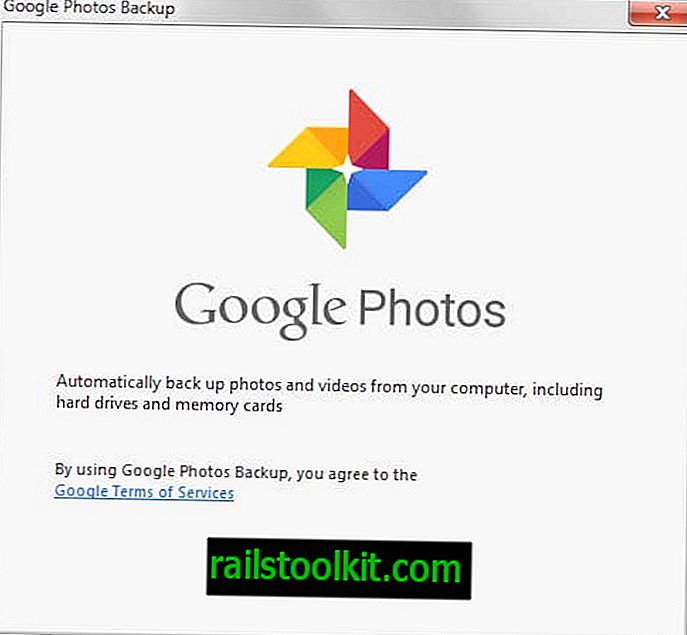Ако понякога гледате видеоклипове в YouTube, използвайки уеб браузър, може би сте забелязали, че видеоклиповете не са буферирани напълно на сайта.
Преди известно време Google промени начина на буфериране на видеоклипове в YouTube и използва нещо, наречено DASH. Dash е съкращение за динамичен адаптивен стрийминг през HTTP.
DASH разбива съдържанието на по-малки парчета файлове. Качеството на видео потока се регулира динамично въз основа на мрежовите условия, като се променя нивото на качество, които са на разположение.
Въпреки че DASH може да предложи по-добро изживяване, например като продължи да предава видео, ако условията на мрежата се влошат, той спря възможността да буферира напълно видеоклипове в YouTube.
Това означава, че не можете да направите пауза на видео през първата секунда, изчакайте, докато той бъде напълно буфериран, за да започнете да го гледате в избраното качество и дори офлайн.

Добавката на Firefox YouTube без възпроизвеждане на DASH (напълно буфер) осигурява решение. По същество това, което прави, е да разреши или деактивира поддръжката за DASH във Firefox по желание на потребителя.
Той добавя икона към основната лента с инструменти на Firefox, която можете да щракнете върху, за да включите или изключите функцията. Докато е проектиран с YouTube, авторът отбелязва, че той ще работи на всеки сайт, използващ DASH за HTML5 поточно видео.
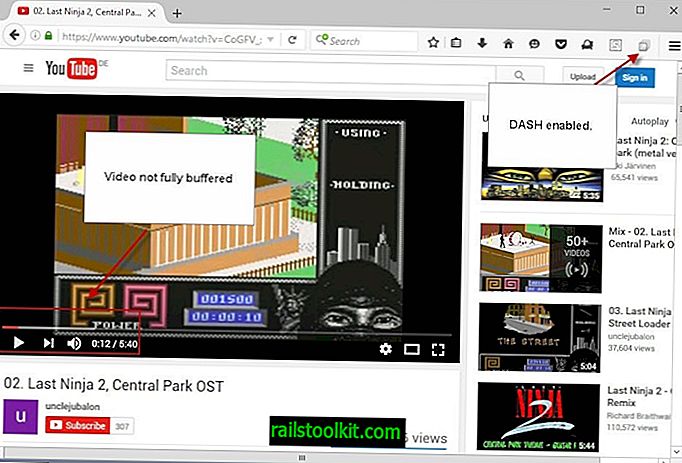
Вероятно се чудите как разширението на Firefox постига това. Той превключва стойността на предпочитанието media.mediasource.enabled между true и false.
Ако е зададено на false, DASH става недостъпен и видеоклиповете ще се буферират напълно в YouTube.
Можете да използвате предпочитанието, за да деактивирате DASH, без да инсталирате добавката. Това, което добавя добавката, е опция за превключване на DASH, която може да ви се стори полезна.
Направете следното, за да конфигурирате директно предпочитанието на Firefox:
- Въведете about: config в адресната лента на браузъра.
- Потвърдете, че ще бъдете внимателни, ако се покаже предупредителното съобщение.
- Търсете media.mediasource.enabled.
- Кликнете два пъти върху предпочитанието, за да го превключите.
Ако искате видеоклиповете в YouTube да се буферират напълно, задайте предпочитанието на false.
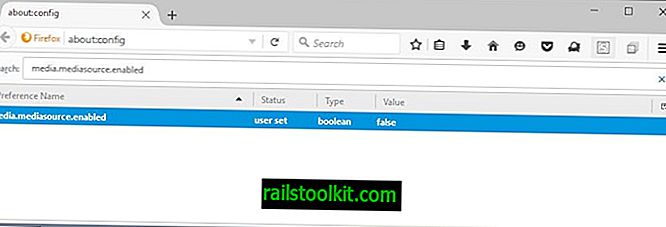
Заключителни думи
Пълното буфериране в сайтове като YouTube може да бъде много полезно. Докато DASH гарантира, че видеоклиповете продължават да се възпроизвеждат, ако условията на мрежата се влошат, пълното буфериране гарантира, че качеството остава на същото ниво.
Въпреки че това може да означава да чакате по-дълго, преди видеоклипът да бъде напълно буфериран, това често прави по-добро преживяване при гледане. Освен това можете да гледате видеоклипа без мрежова връзка, ако е напълно буфериран.
Има малко нужда от разширение, ако не използвате DASH и не се сблъсквате с проблем на сайтове, които го изискват, тъй като в този случай можете да зададете предпочитанията в Firefox.